Якщо ви працюєте в коміксному стилі, ви знаєте, що правильна різкість є вирішальною для вражаючого візуального ефекту. Часто трапляється, що особливо очі та волосся в кінці процесу редагування потрібно ще раз підвищити різкість, щоб досягти бажаного ефекту. Цей посібник покаже вам крок за кроком, як ефективно підвищити різкість ваших зображень у Photoshop без того, щоб виглядати не натурально.
Найважливіші висновки
При підвищенні різкості в Photoshop важливо діяти цілеспрямовано та звертати увагу на натуральні результати. Очі та волосся зазвичай є основними точками фокусу, що потребують особливої різкості. За допомогою фільтру «Розмивання» ви можете здійснити точні налаштування та використовувати маску, щоб цілеспрямовано редагувати певні області вашого зображення.
Крок за кроком до підвищення різкості
1. Перевірте ваше зображення
Перш ніж почати підвищення різкості, вам слід детально розглянути зображення, яке ви хочете редагувати. Чи є очі та волосся різкішими за решту зображення? Чи хочете ви підвищити загальну різкість або тільки певні області? Заздалегідь подумайте про ваше бажане результат.
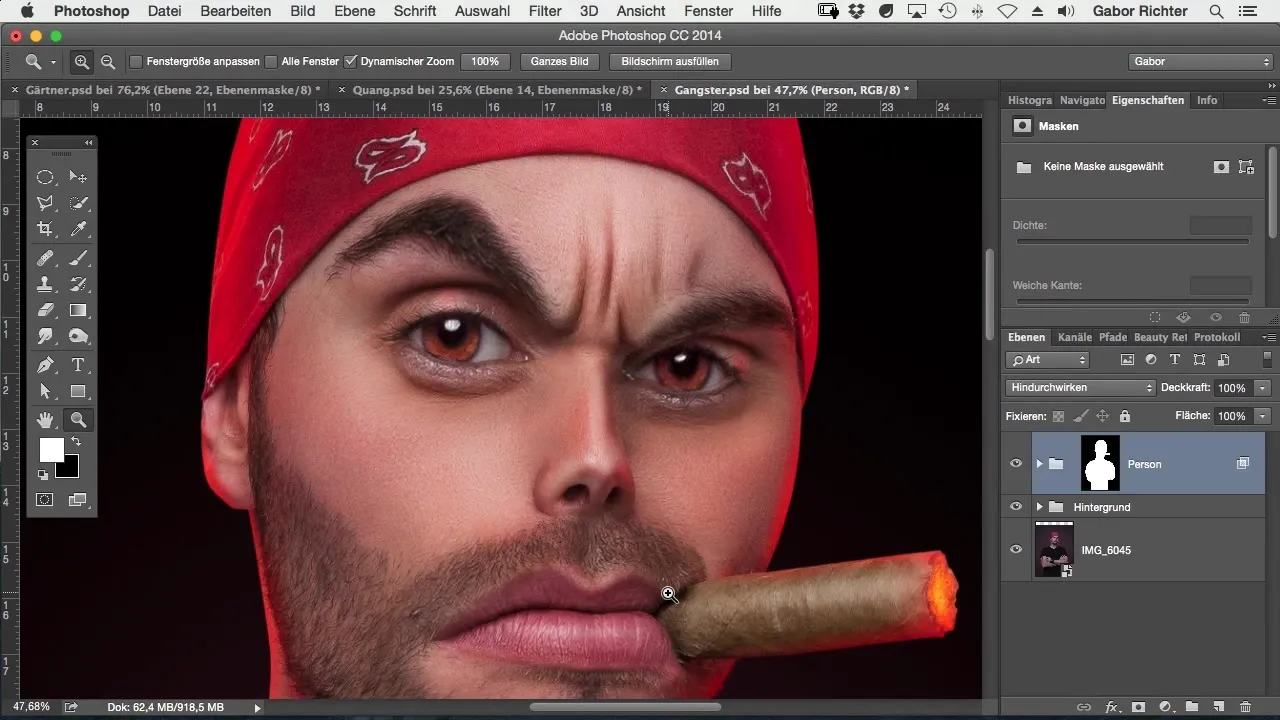
2. Застосування фільтру «Розмивання»
Почніть із застосування фільтру різкості. Перейдіть до меню «Фільтр» і виберіть «Підвищити різкість», потім «Розмивання». Тут ви знайдете різні опції, які можна налаштувати для корекції різкості.
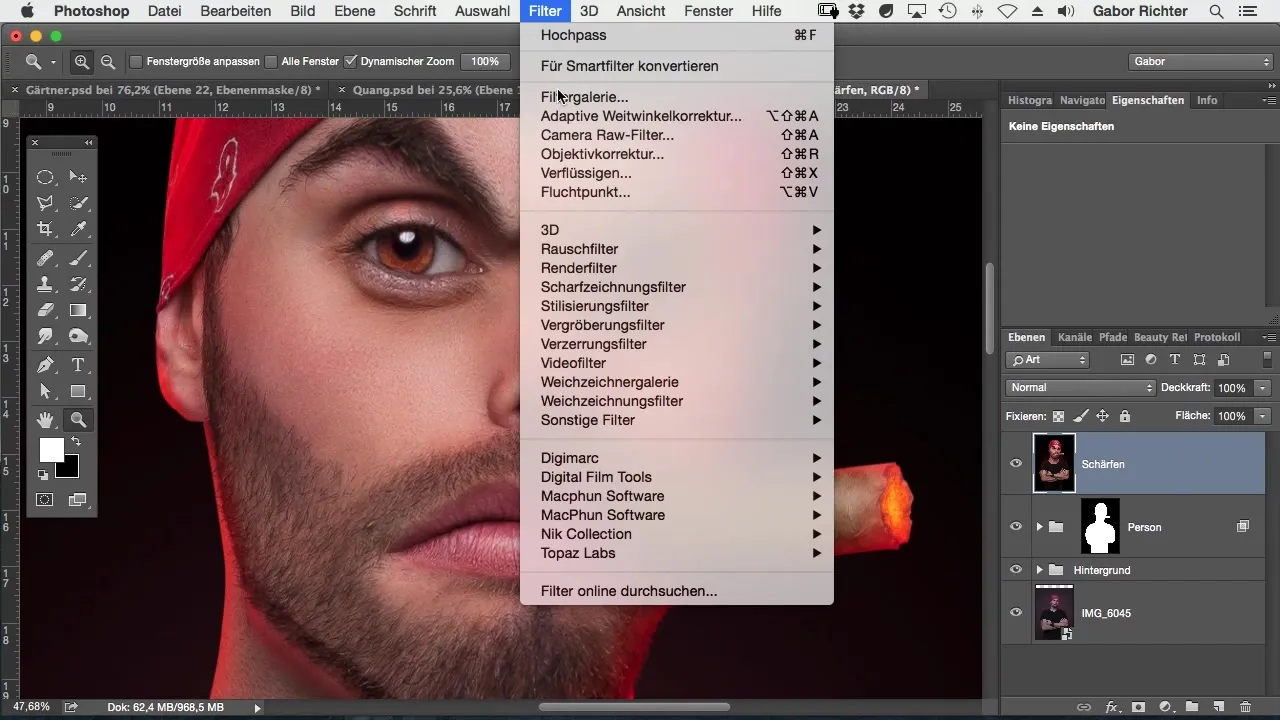
3. Встановлення параметрів
Тепер настає вирішальний момент: встановіть радіус на приблизно один піксель, оскільки це забезпечить найкращий ефект для очей. Збільште силу до приблизно 100%, щоб побачити, як зображення реагує. Зверніть увагу, щоб не додати занадто багато різкості, оскільки це може призвести до не натурального вигляду.
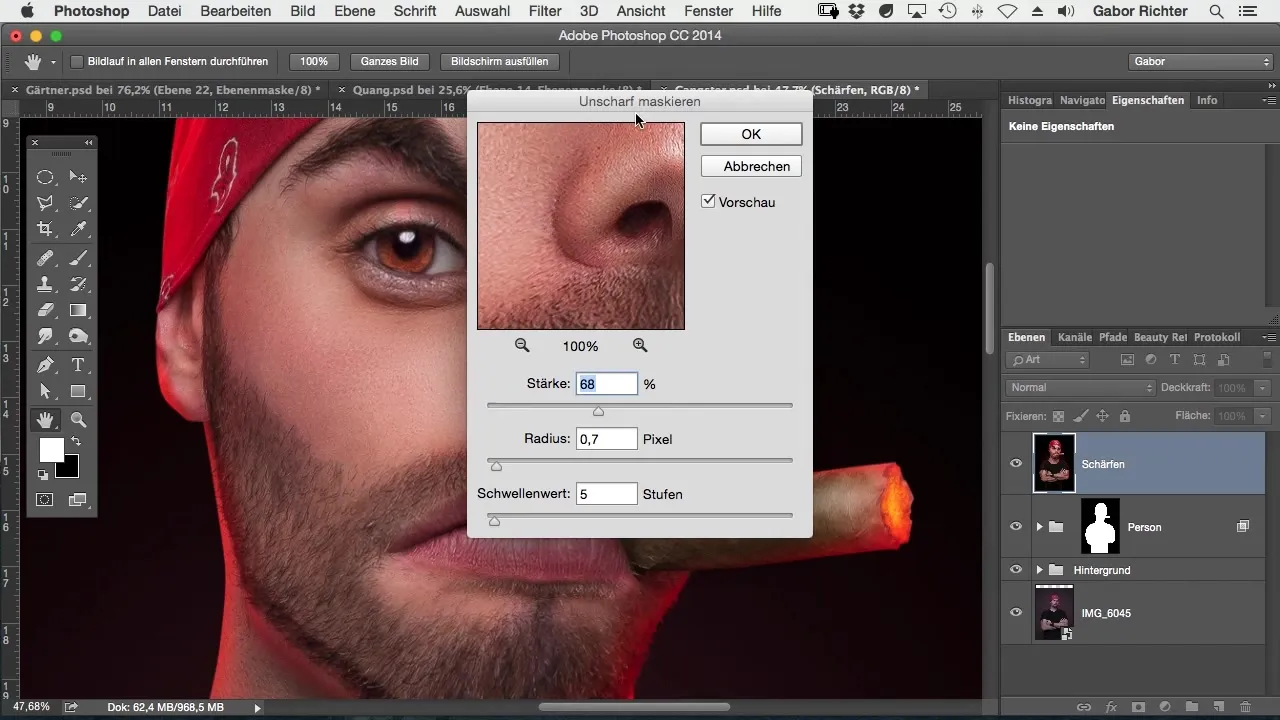
4. Уточнення різкості
Виділіть час для детального налаштування різкості. Значення приблизно 130 може добре працювати для більшості областей зображення. Збільште масштаб зображення, щоб безпосередньо побачити зміни, і стежте, щоб різкість залишалася натуральною.
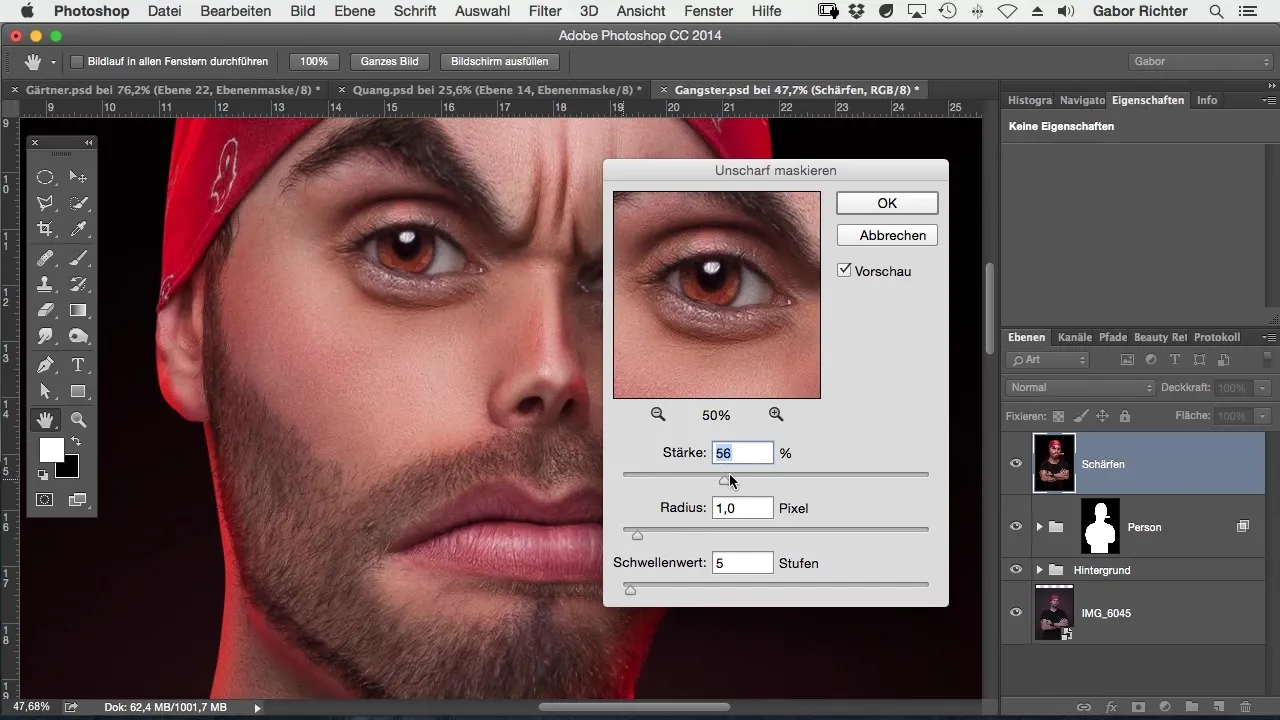
5. Використання маски
Щоб застосувати фільтр різкості лише до певних областей, вигідно використовувати маску. Ви можете накласти маску на зображення, щоб селективно застосувати різкість до щетини або інших деталей.
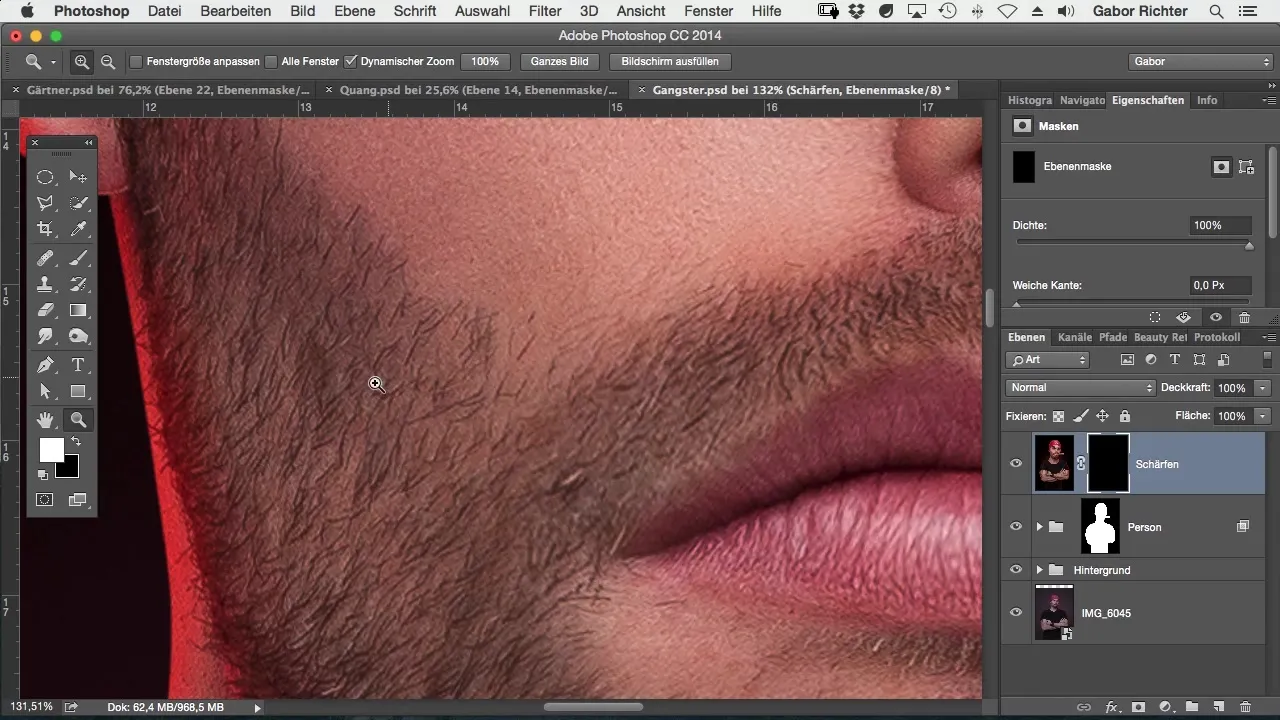
6. Подальша обробка з пензлем
За допомогою інструмента «Пензель» і білого кольору переднього плану ви можете цілеспрямовано підвищити різкість на маскованих областях. Ви повинні подумати про регулювання інтенсивності маски. Майже 100% у цьому випадку показано, щоб чітко виділити щетину.
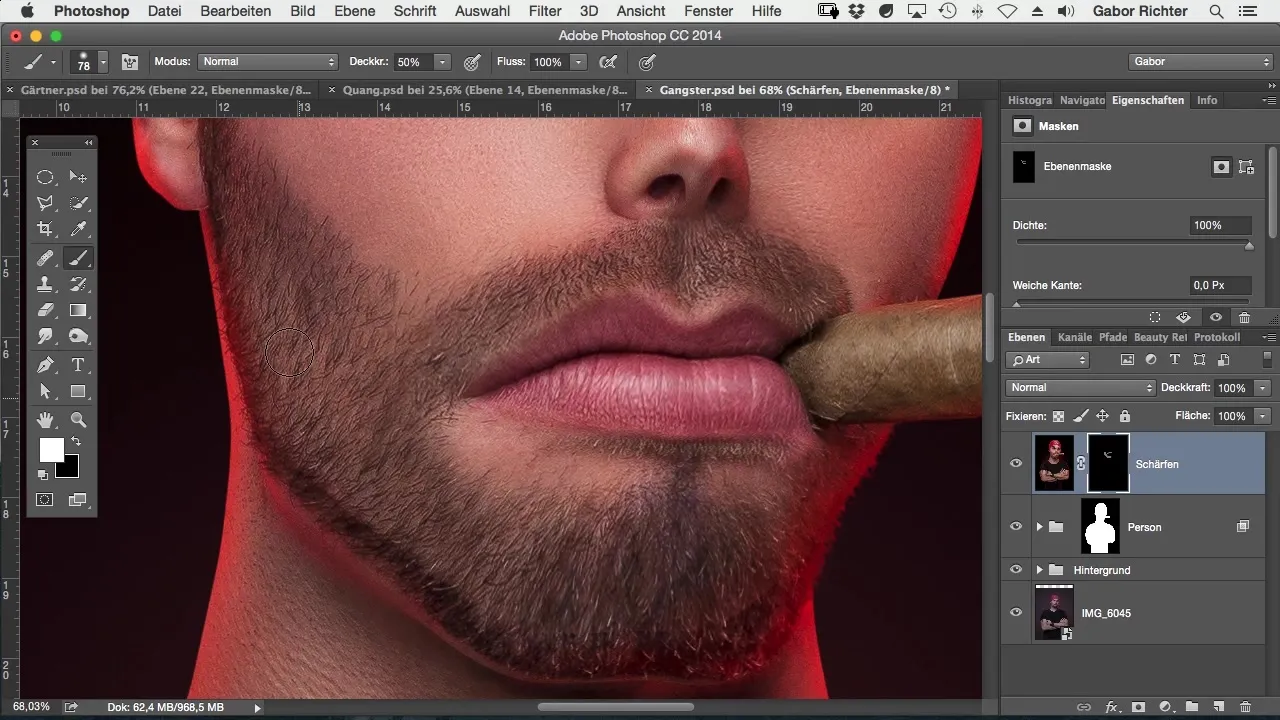
7. Увага на очі
Очі дуже важливі, оскільки вони часто є основним фокусом у портреті. Підвищте їх різкість, щоб упевнитися, що вони привертають увагу глядача. Тут ви також можете трохи підвищити різкість на волоссі, щоб створити гармонійне загальне враження.
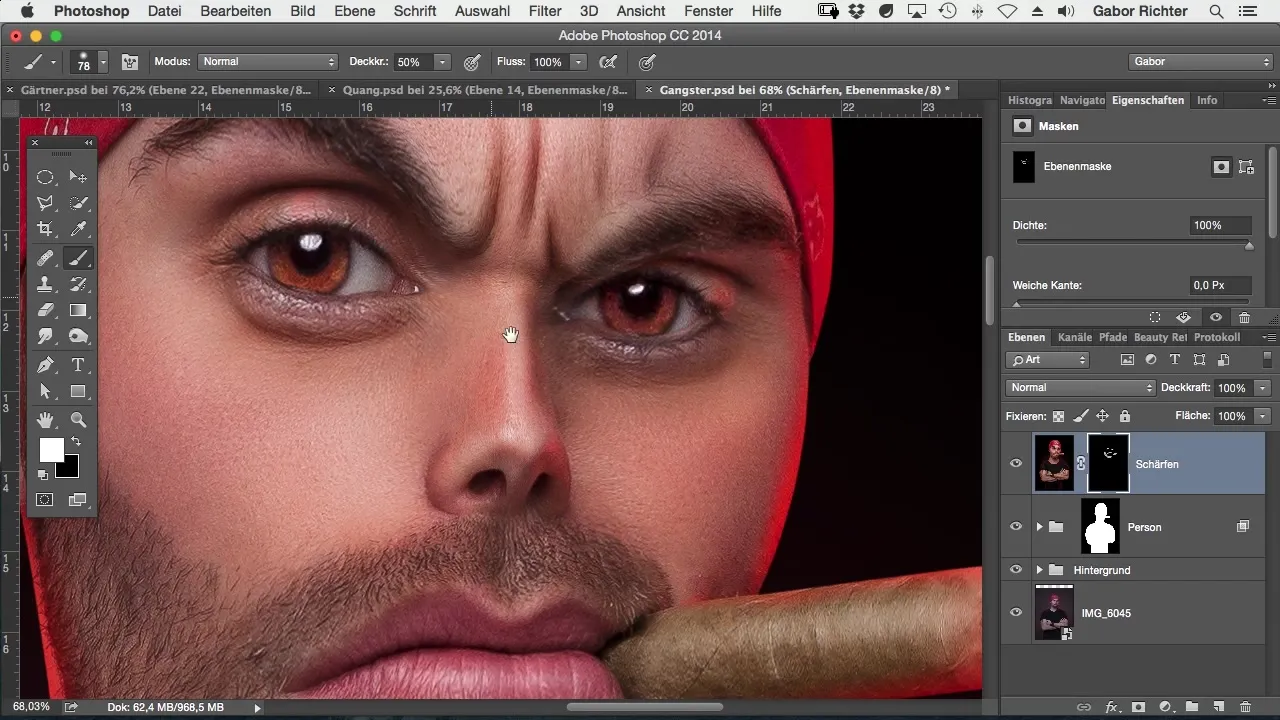
8. Оцінка та останні налаштування
Після того, як ви відредагували очі та волосся, оцініть все зображення. Іноді може бути корисно зменшити різкість до 50%, щоб досягти більш м'якого переходу між різкими та розмитими областями. Переконайтеся, що обличчя все ще має гармонійний вигляд.

Підсумок – Підвищення різкості портретів у коміксному стилі в Photoshop
З цим посібником ви можете навчитися цілеспрямовано підвищувати різкість очей та волосся у ваших коміксних стильових зображеннях. Використовуючи фільтр «Розмивання» та створюючи маску, ви досягаєте збалансованої якості зображення, яка надає вашим роботам необхідне завершення.
Часто задавані запитання
Які інструменти мені потрібні для підвищення різкості?Вам потрібен Adobe Photoshop і інструмент «Пензель».
Скільки різкості мені потрібно застосувати?Змінюйте силу фільтра різкості в залежності від зображення, 100% часто занадто багато.
Чому я повинен використовувати маски?Маски дозволяють цілеспрямовано налаштувати різкість, тому не все зображення обробляється.
Що я зроблю, якщо різкість виглядає занадто сильно?Зменшіть різкість до приблизно 50% або використовуйте маску, щоб контролювати різкість.
Чи можу я також підвищити різкість в інших областях?Так, ви можете застосувати різкість до різних частин зображення, залежно від потреби.


